[WordPress] Duplicator 以前の失敗 - 'INSTALL ERROR!'
複写機は、ローカルで作業した WordPress サイトをそのまま実際のWebホスティングサイトへの移行、またはテストサイトで作業した内容を、実際の運営するサイトに容易に移転(移行)が可能な便利なプラグインです。
しかし、様々な要因によってDuplicatorを使用した自動以前の方法が失敗することがあります。
- Webホスティングサーバーの設定がDuplicatorで要求する仕様と合わない場合があります。
- データファイルが大きすぎる場合に、圧縮が正常にできない場合があります。
- DBファイルが大きすぎる場合にも、以前に失敗します。
また、以前のサイトと新しいサイトとの間のPHPのバージョンは、MySQLのバージョンなどの違いによってでも失敗することがあります。 エラーが発生したときは、さまざまなメッセージが表示されることがあります。
INSTALL ERROR!
Failed to open zip archive file。 Please be sure the archive is completely downloaded before running the installer。 Try to extract the archive manually to make sure the file is not corrupted。
또는
INSTALL ERROR!
Failed in extracting zip file。 Please be sure the archive is completely downloaded。 Try to extract the archive manually to make sure the file is not corrupted。
経験上Duplicatorで失敗しても問題を分析して原因を見つけたら解決される場合がありました。 原因はいくつかの方法があります。 サーバー自体の設定のためにDuplicatorの使用が制限される場合(例えば、Root Directory Fail)もあります。 Character Set問題が原因で失敗した場合(Deployエラー)もあります。 すべての問題と同様に、原因を正確に把握する必要が速い解決が可能です。 そのためには経験が役立つことがありinstall-logファイルをよく把握して適切に対応することが重要と思われる。
Duplicatorを用いた自動前(移行)方式が失敗した場合、手動で、以前のを試してみてください。
- データファイルをバックアップします。
- DBをバックアップします。
- 新しいサイトにデータファイルをアップロードします。
- 新しいサイトでDBをImportします。
- wp-config.phpファイルのDBの情報を変更します。
- DBからの情報を適切に変更します(古いURL - >新しいURL)。
およそ上記のような方法で進行するとされます。 Cafe24 などのいくつかのウェブホスティング会社では、データファイルとDBを簡単にバックアップすることができる機能を提供します。 データファイルをアップロードする方法は、FTPを使用して上書きすることで行われます。 DBをインポートする方法は、phpMyAdminを使用します。
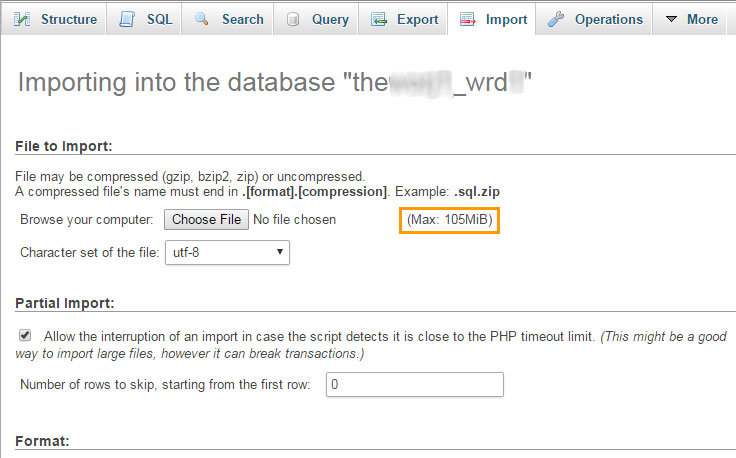
phpMyAdminを使用してImportすることができるDBのサイズは、利用のウェブホスティングサービスに応じて、50MBから約100MBの間です。 (Importすることができる大きさが小さすぎる場合 upload_max_filesizeの設定を変更するみてください。)例えば、現在のブログがホスティングされている Bluehost VPSでphpMyAdminを介して、最大105MBまでのDB Import(インポート)が可能なことが示さね。 phpMyAdminを使用してDBをアップロードすることができない場合には、SSHでDBをImportします。
たとえば、次のようなコマンドでDBをExport(エクスポート)することができます。
mysqldump -p -u username database_name > dbname.sql
そして、DB Import(インポート)するには、次のコマンドをSSHで使用することができます。
mysql -p -u username database_name < file.sql
個々のテーブルをインポートする場合:
mysql -u username -p -D database_name < tableName.sql
前の過程で問題が発生した場合、問題の原因を特定して解決を試みて、うまく解決にならないと、手動、前の手順を試してみてください。 それでもうまくいかない このページでサービス(有料)をご依頼することができます。


こんにちは。 ワード様 久しぶりにお問い合わせいたします。
どのサイトにお問い合わせをするかわからず、今回の記事に書いてあります。
dulicatorを現在使用中であり、突然以下のようなセキュリティ脆弱性にフレーズが出るようになりました。 解決策が見つかってもわからないのでお問い合わせいたします。
Unauthenticated System Information Disclosure vulnerability
こんにちは、炭酸。 この問題を見てみると、1.4.7以前のバージョンでセキュリティ上の問題があると言われています。 1.4.7以降のバージョンでこの警告が表示された場合は、誤警告なので無視しても構いません。
https://wordpress.org/support/topic/false-security-warning-with-v1-4-7/
ちなみに、現在のDuplicatorの最新バージョンは1.4.7.1です。 最新バージョンを使用しても問題ありません。
毎回助けてくれてありがとう。
次回 WordPressについて質問がある場合は、個人的にご連絡いたします。
ありがとうございます。
Duplicatorを使用すると、 WordPressを簡単に移行することがありますが、さまざまな問題のために失敗することがあります。 その中の経験をもとに、この文を新たに更新されました。
ずっと同じ症状が発生して、一度zipファイルをそのフォルダに敷いmanuallyどうこうを選択塀に進行したところ、幸いスレうまく解決なりましたね。 ありがとうございました。
うまく解決できていなんて幸いですね。
フォルダの権限に関連して問題がある場合は、手動で行われることも一つの方法です。
楽しい休日になってください^^
インストールフォルダのアクセス権を777にしろ書かれているが、この権限設定をどこでくれることでしょうか?
こんにちは? まず、Webホスティング会社とこの問題を一度相談してみてください。 一部のWebホスティング会社でフォルダのアクセス許可を制限する場合があります。 そしてDuplicatorでよくならないと手動で復元する方法を講じなければならないようです。 https://www.thewordcracker.com/intermediate/how-to-migrate-wordpress-manually/ 文を参照してみてください。
参考までに、いくつかのウェブホスティング会社では、ルートにフォルダを作れに制限もあります。
サブフォルダを作成し、サブフォルダで復元を進めて見て、それでもだめなら、Webホスティング会社に問い合わせてみてよさそうです。